本期为诸位带来的是关于 Midjourney 在多个设计领域的应用。在本文中,我将重点向各位介绍几种常用的 Midjourney 出图方法。通过 4 篇案例向大家分享我的一些使用 Midjourney 的经验及思路。在整个创作过程中,AIGC 技术将会全程辅助完成,最终仅需设计师进行少量的后期优化。现在,开始我的分享吧!
在创建电商海报宣传图时,一个关键的步骤是寻找模特和摄影师进行拍摄,然后将照片投入市场宣传。通常情况下,模特的费用往往超过万元,并且还需要支付摄影师的费用,这是难以避免的开销。然而,今天我们引入了一项全新的技术,利用 AI 绘画技术,能够快速地为模特更换所需的服装。来看看 AI 是如何生成的把!
1. AI 生成模特素材
在开始使用 AI 生图的前期,如果出现关键词不会描述的情况,我们可以借助 Midjourney 的图生文功能,让 AI 辅助我们写一些关键词。
上传一张模特图,如果想生成关键词生成的更加准确,那需要找一张符合我们需求的模特图,使用“/describe”功能。
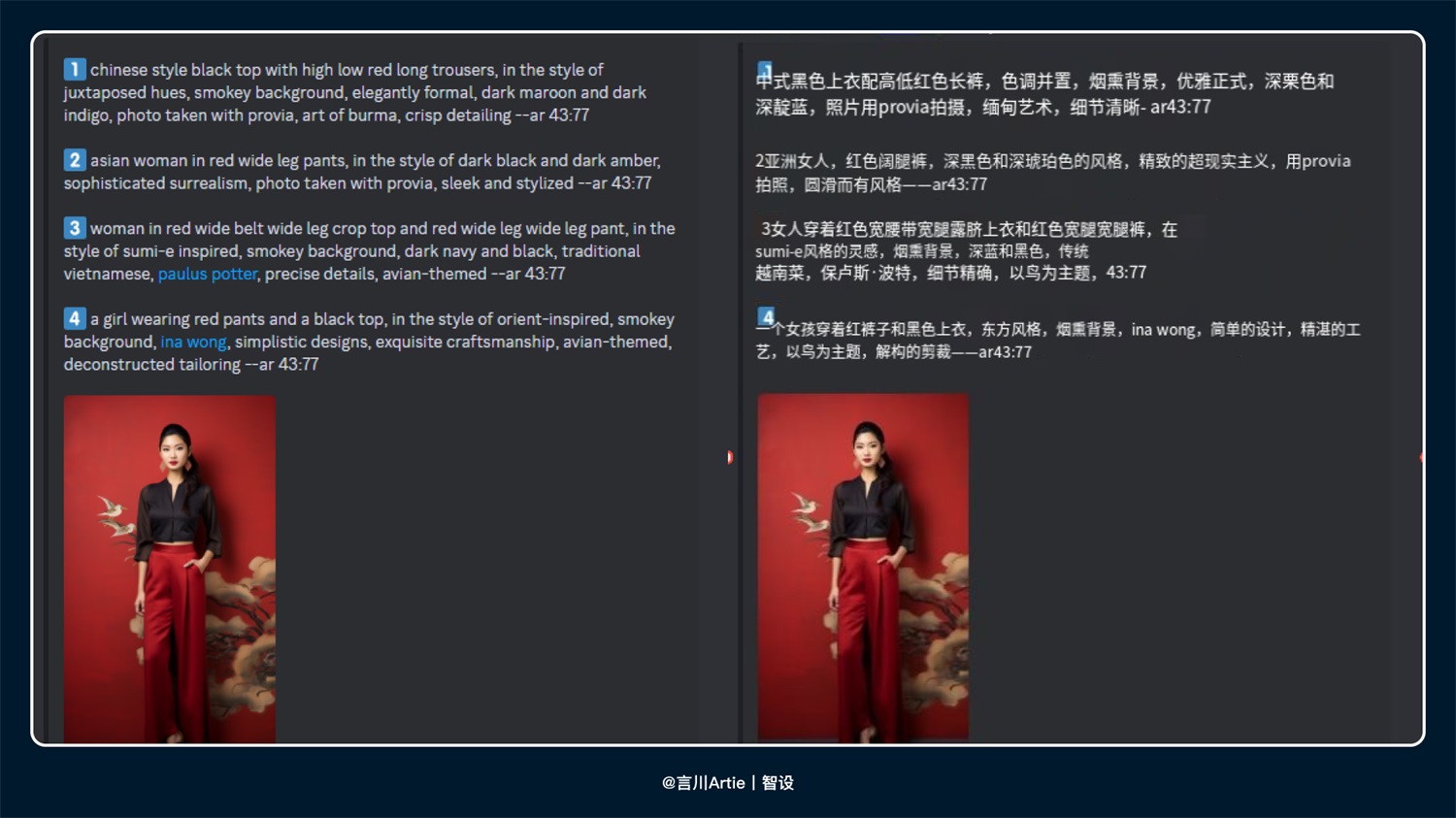
可以通过上述这种方式得到关键词灵感,然后结合我们的需求写下关键词,然后生成相应的模特图:
Full body photo of a Chinese female model standing in front of a bright wall, Asian style, Product photography, Sophisticated and high-end, Panoramic view, 100mm lens, Super details of the highest quality, 8K –ar 9:16 –v 5.2 –ar 9:16 –v 5.2
中国女模特站在明亮的墙壁前的全身照片,亚洲风格,产品摄影,精致高端,全景,100mm 镜头,最高质量的超级细节,8K
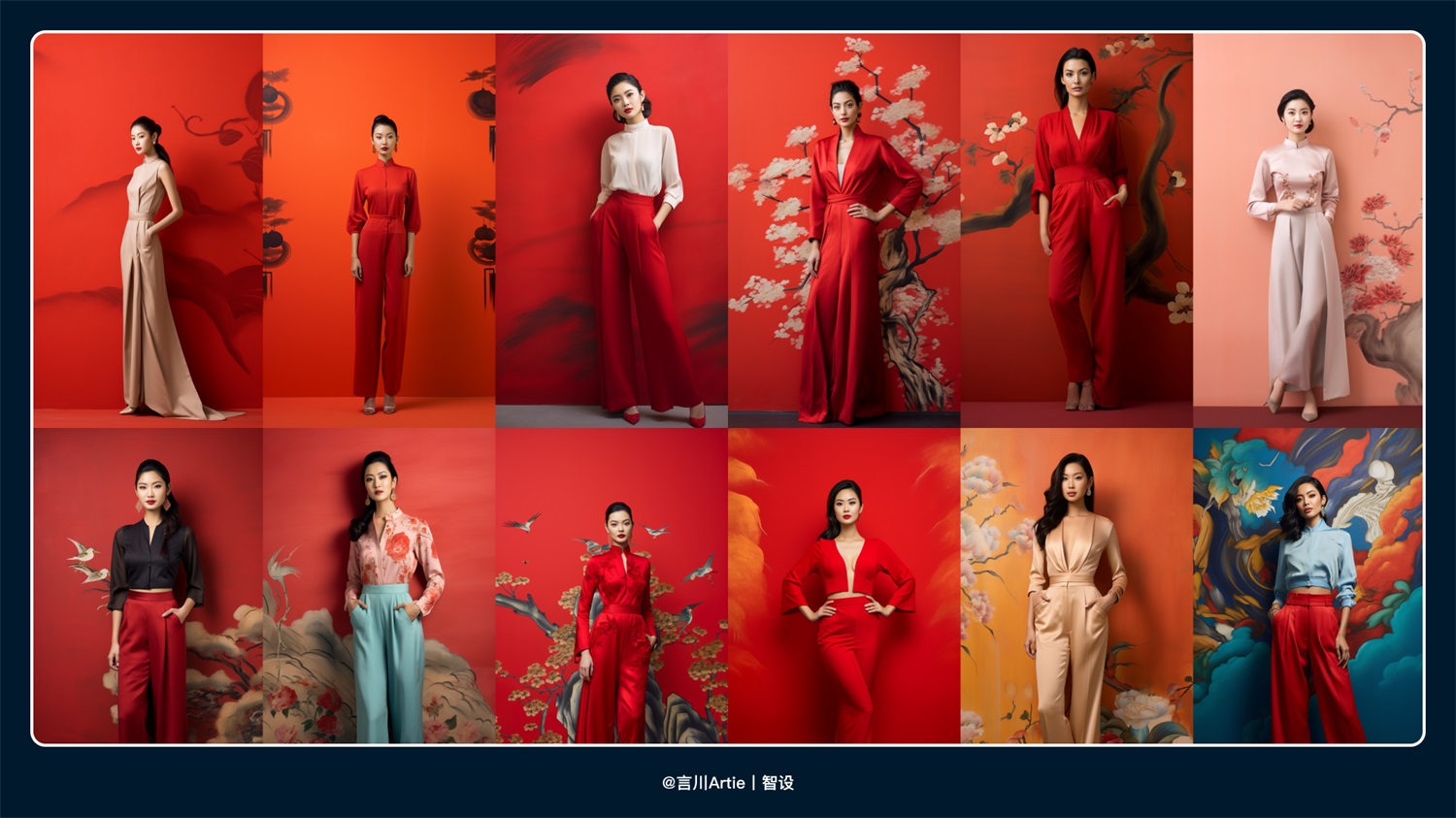
目前 Midjourney 生成这种中式模特图会有两个问题:
-
有些图脸部会像欧美的脸;
-
手部还是会出现问题,不过最新的模型对手部的修复也还行。
解决这些问题的方式就是多刷几组图片出来筛选,隔壁 Stable Diffusion 是可以通过模型控制的。
2. AI 生成服饰素材
同样,我们可以使用 Midjourney 生成服饰,这类关键词可以直接用服装的名称。
「a Plaid cardigan」, White background, 8K –v 5.2
一件格纹开衫,白色底色,8K
「」内的关键词可替换,比如 A white T-shirt、a Plaid cardigan、a black shirt 等,在经过测试跑图的时候发现,MJ 会给我们人物模特,这并不是我们需要的。我们可以用 –no people 后缀参数控制一下:
a Plaid cardigan, White background, 8K –v 5.2 –no people

3. 初步融合模特和衣服
把衣服素材用抠图工具抠出来,然后把衣服叠到选好的模特图上,注意衣服的大小与位置要控制下,不用随意乱放即可。
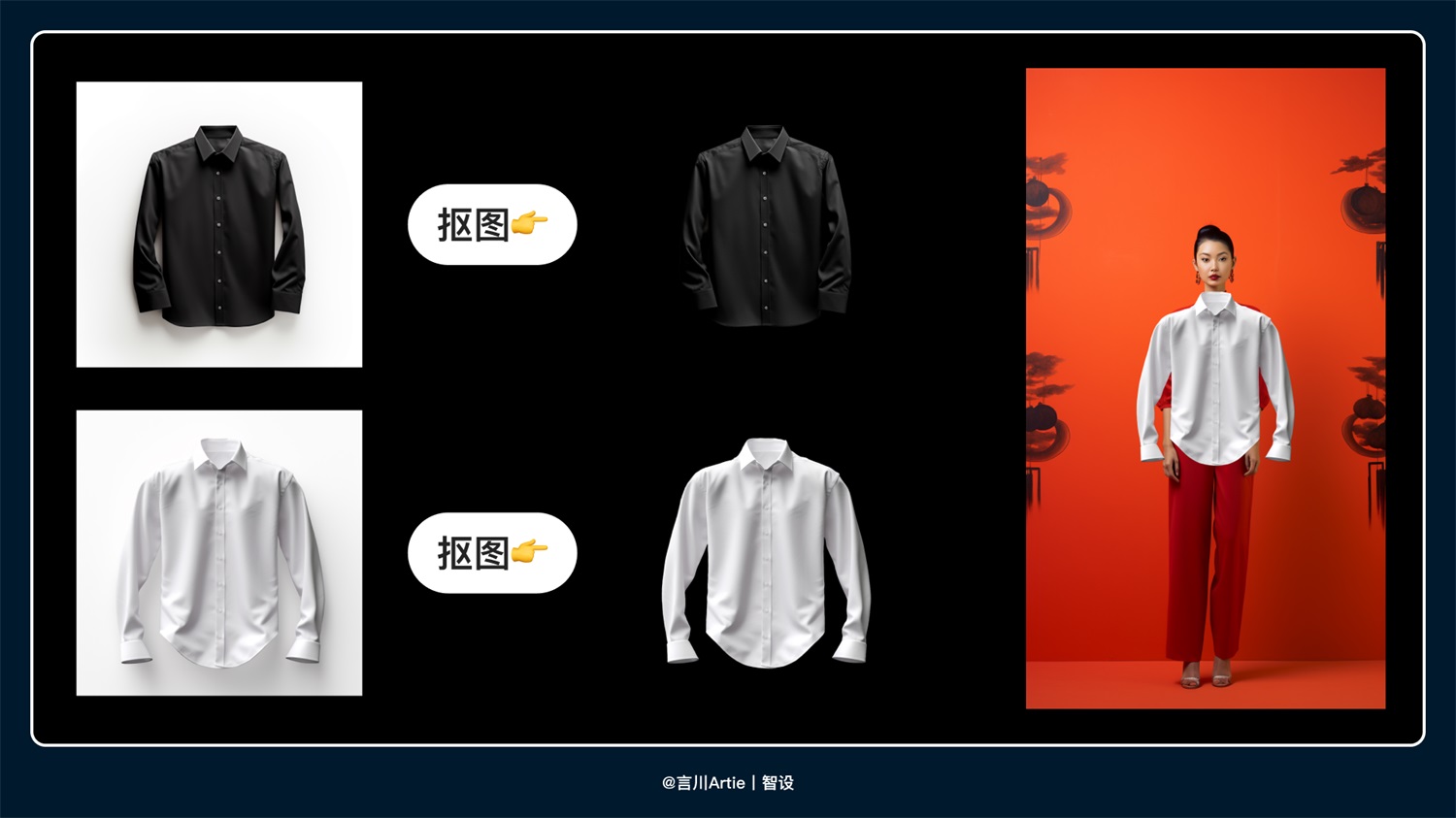
把初步融合的模特图上传 Midjourney,然后通过垫图+关键词的方法批量生成模特图。关键词是前面生成模特的那组关键词,加上–iw 2 参数,把图片权重加大。
「垫图」+ Full body photo of a Chinese female model standing in front of a bright wall, Asian style, Product photography, Sophisticated and high-end, Panoramic view, 100mm lens, Super details of the highest quality, 8K –ar 9:16 –v 5.2 –iw 2
中国女模特站在明亮的墙壁前的全身照片,亚洲风格,产品摄影,精致高端,全景,100mm 镜头,最高质量的超级细节,8K

4. 海报排版
最后我们挑选合适的模特图,进行后期的微调排版,一张张宣传海报图即可完成。
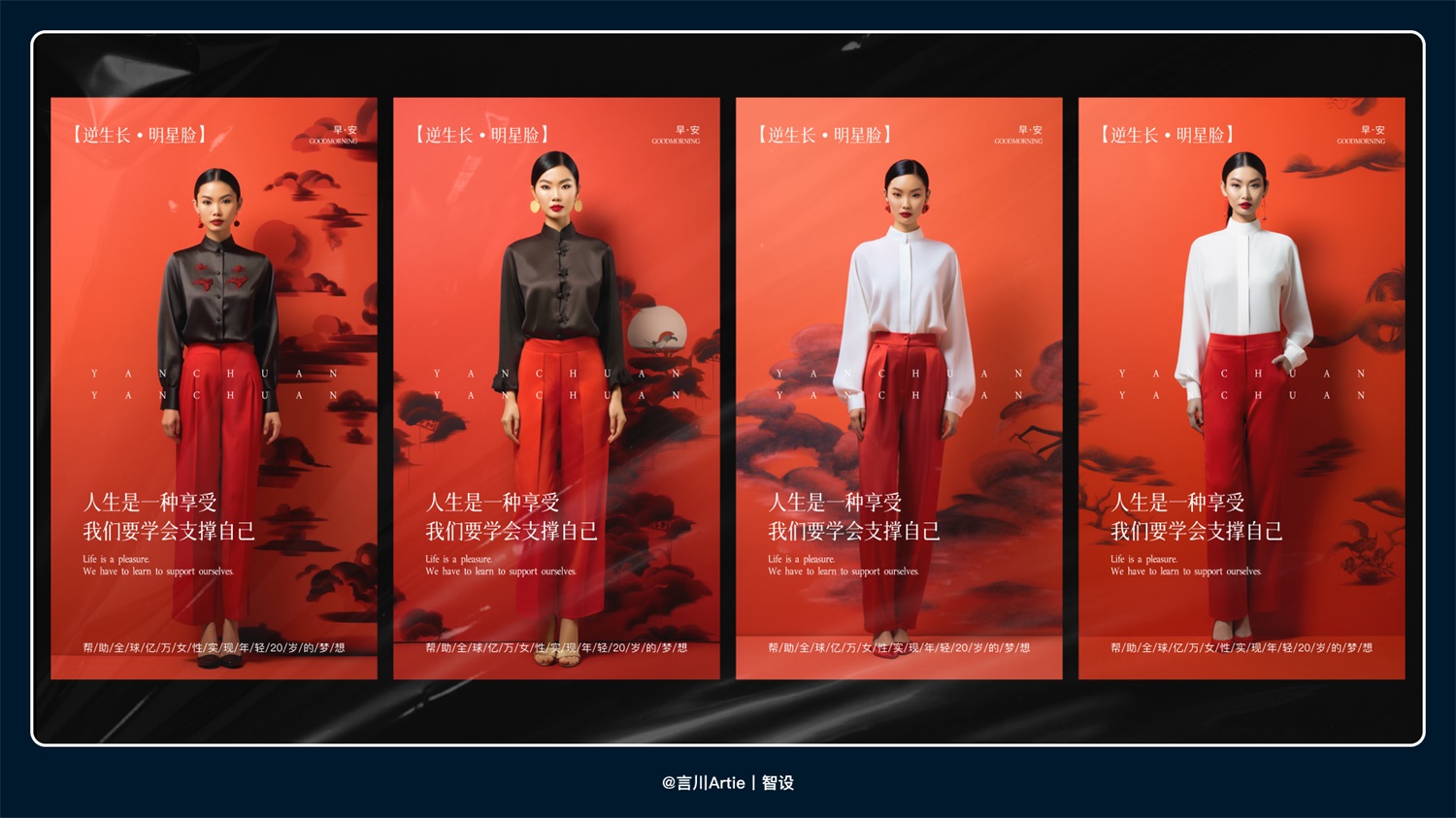
小结:
目前,在使用 Midjourney 进行模特图的绘制方面,图片生成的效果还不错。我们可以迅速完成一张海报图,但是需要注意的是,Midjourney 并不是最优的模特换装工具。在实际操作中,你可能会发现在上传服装后,进行二次生成图时细节会发生变化,甚至形状也可能会发生改变。通常情况下,需要尝试多次生成图片,才能得到一张令人满意的效果。但是,如果你的需求类似于制作宣传海报,Midjourney 仍然是一个不错的选择。
如果你希望进行模特换装,我们推荐使用隔壁的 Stable Diffusion 软件,后续为大家提供关于 Stable Diffusion 的使用教程!
目前在各个社交平台上,也有很多博主通过 Midjourney 生成一系列的表情包,本期我结合市面上的教程加上我自己的一些经验来写一篇表情包的案例,希望能帮助大家扩展一些 A 绘画创作的思路。
1. AI 生成表情包
同样,我们在使用 AI 的第一步需要写关键词,关键词的灵感来源也可以通过 AI 来解决。使用 Midjourney 的图生文功能,来为我们提供一些关键词灵感:
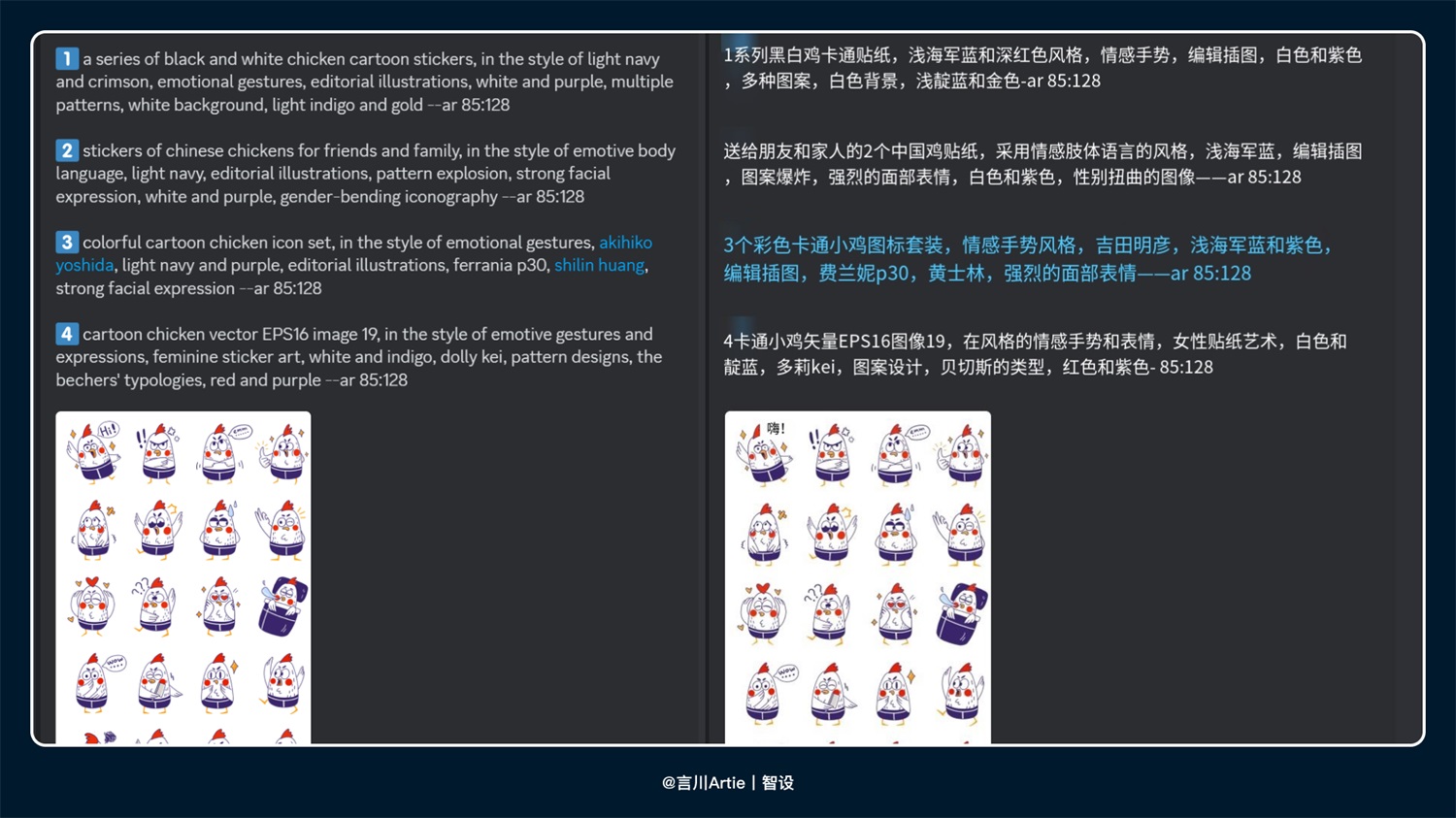
在提供的关键词中,AI 给我们对此类图片的风格最多的描述是卡通贴纸、图案设计等,所以我们可以在后续的关键词描述中添加这些词。
而且注意的是不要直接给「表情包」这个词,Midjourney 是无法识别这个词的,我们可以添加描述表情的关键词。
本期我们做一个小企鹅的表情包,结合关键词描述的基本句式:
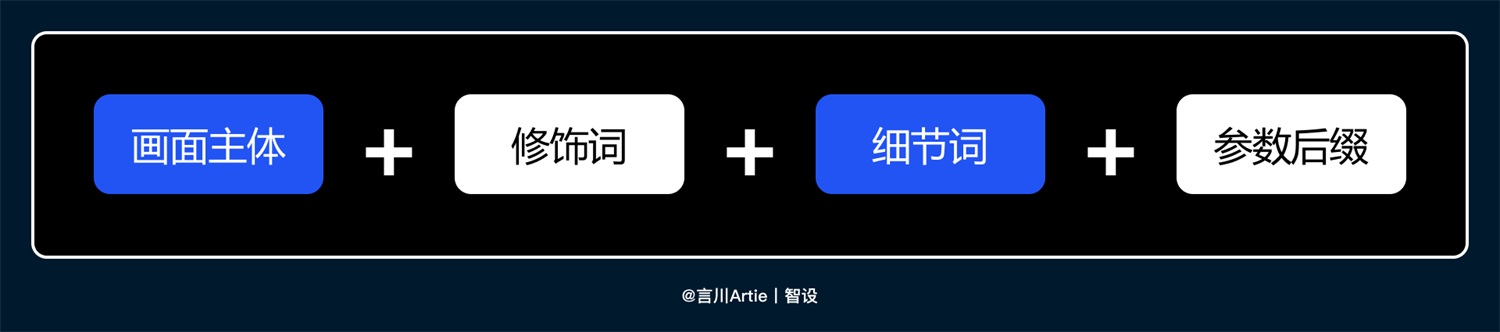
画面主体:企鹅卡通贴纸
画面修饰:企鹅的各种表情和动作,快乐的,生气的,悲伤的,失望的,吃惊的等
细节描述:白色背景,九宫格布局,插画设计,皮克斯风格
参数后缀:–niji 5
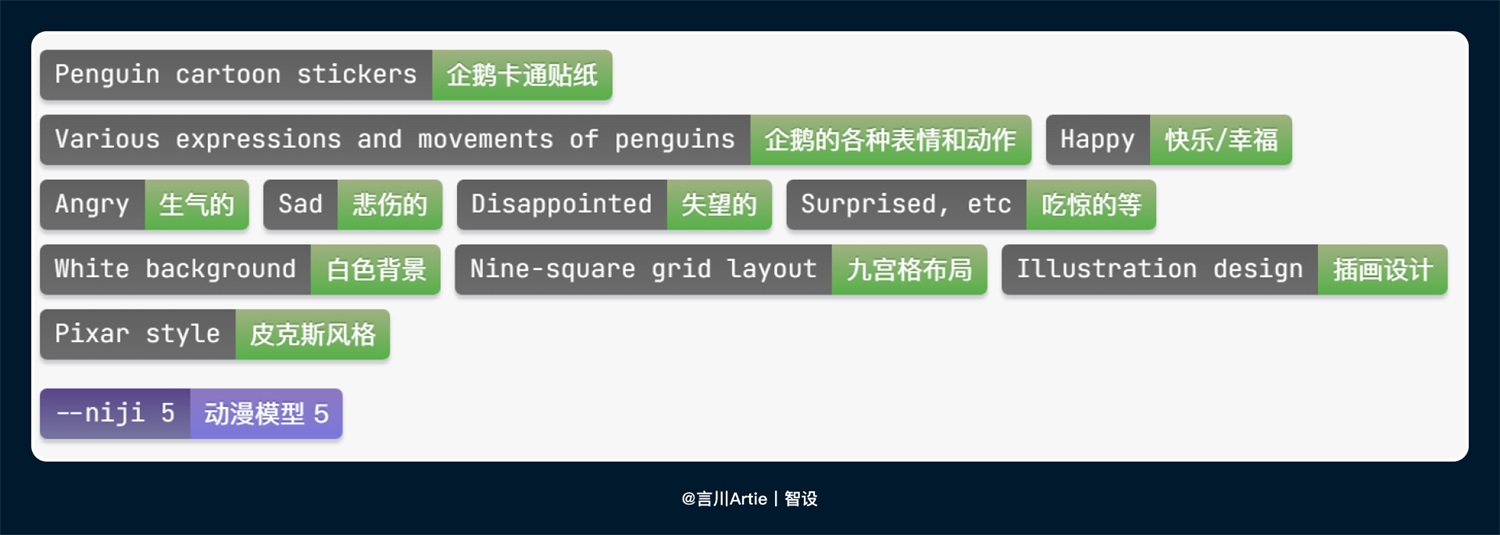
然后我们就得到了一大批的小企鹅!!
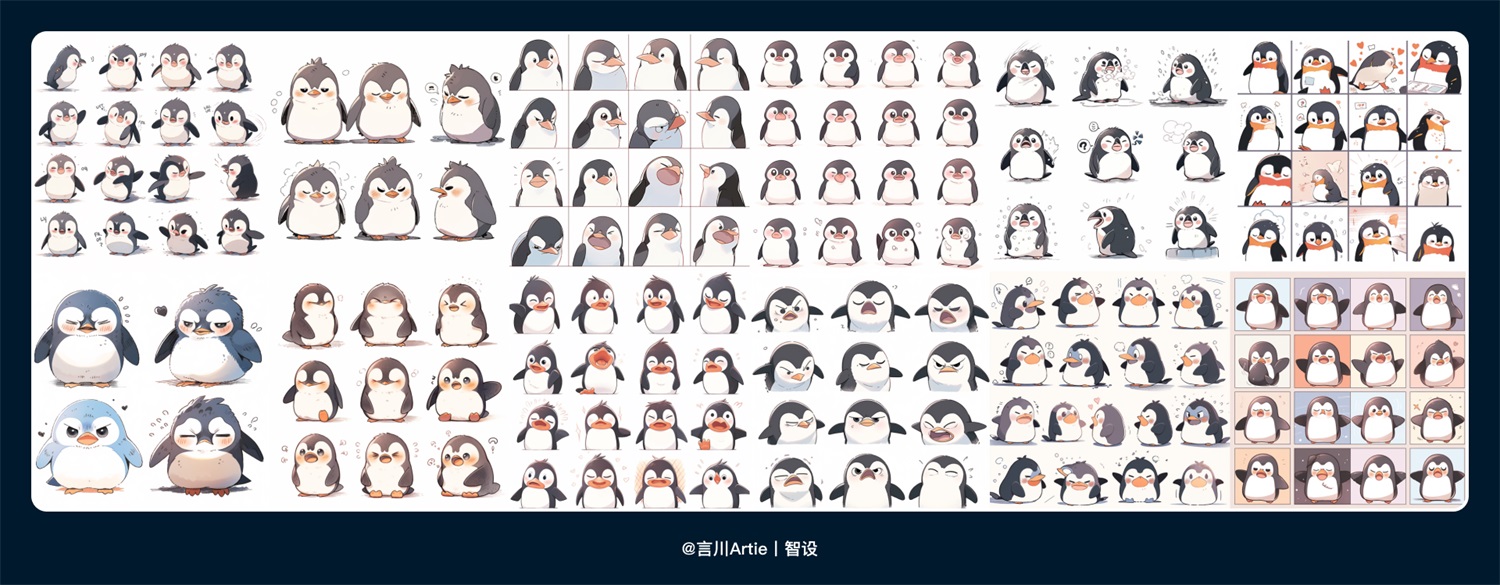
2. 控制表情包一致性的几种方法
做一套表情包最重要的就是保持角色及风格的统一,众所周知,midjourney 是随机给我们 4 组图,且风格大概率都是不一样的,那么怎么控制出图呢?下面我就给大家分享一下控制表情包风格的 4 种方法:
①Variations 升频控制
我们在上一步生成的企鹅中选一组表情,直接点击(V1~V4)。
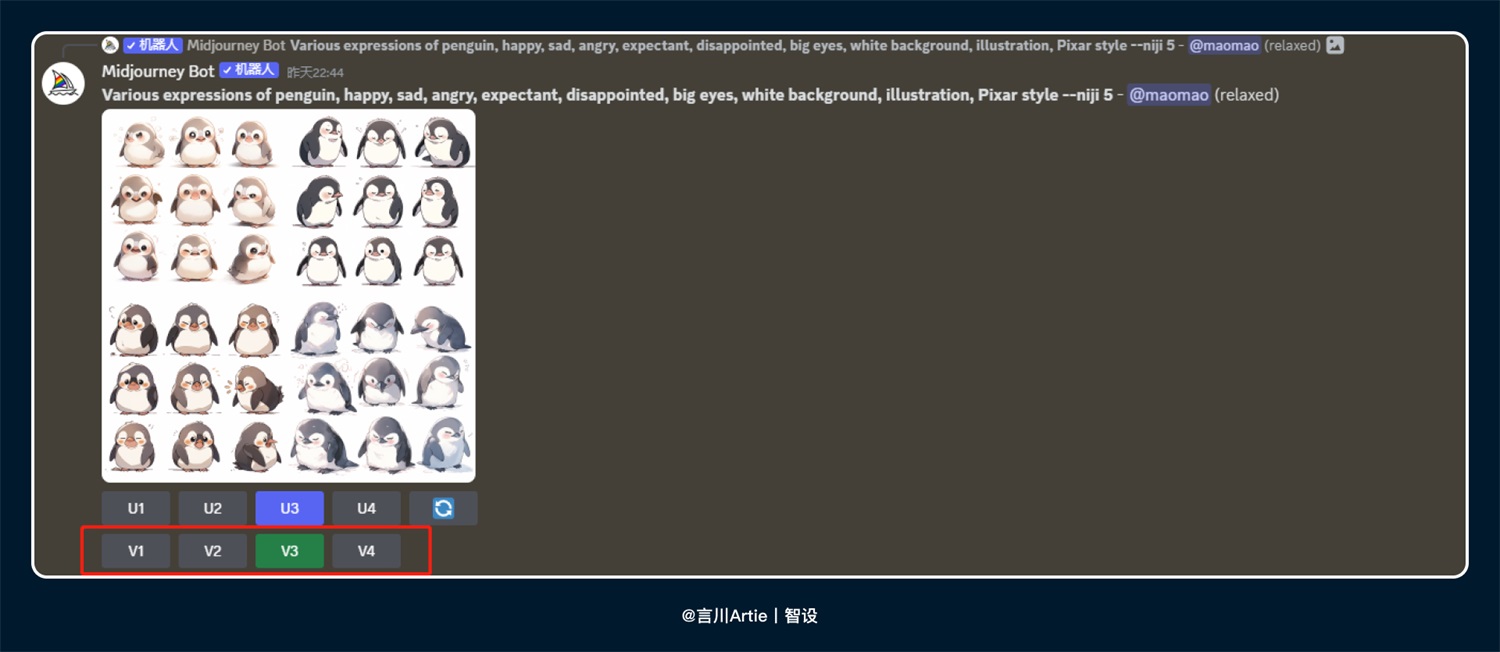
Variations 的意思就是帮我们把选中的图片进行优化,它会重新给我们 4 张图片,且风格基本都是一致的,那么用在生成表情包上,生成的效果是固定了角色风格,多种不同的表情及姿势(我尝试的时候真是让我吃惊,还可以这么用!)
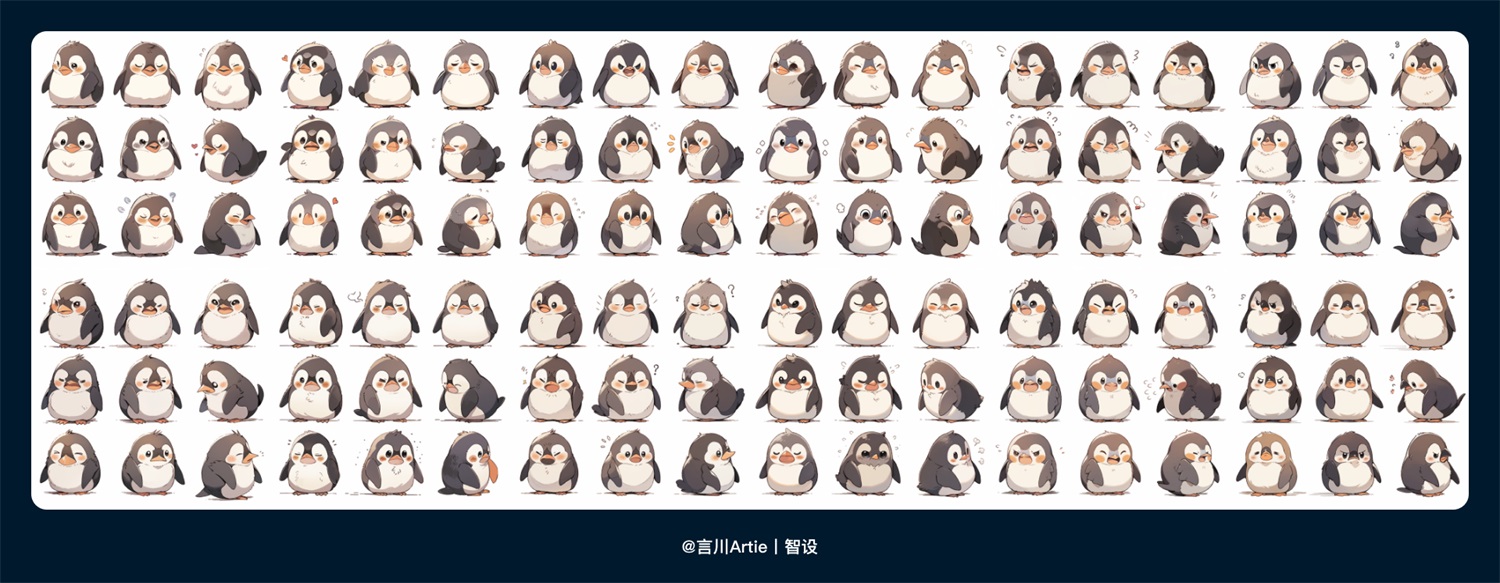
②垫图+关键词控制
第二种方法,选中一组表情包(我还是用上面这组)单独生成出来,然后把这张图片作为垫图,加上关键词。
注意:
-
这组关键词就是生成“垫图”的那组,不用任何的变动;
-
后缀加上–iw 2 参数,这个一定要注意了(之前有朋友向我反馈垫图不行,我看了下都是没加这个参数)。
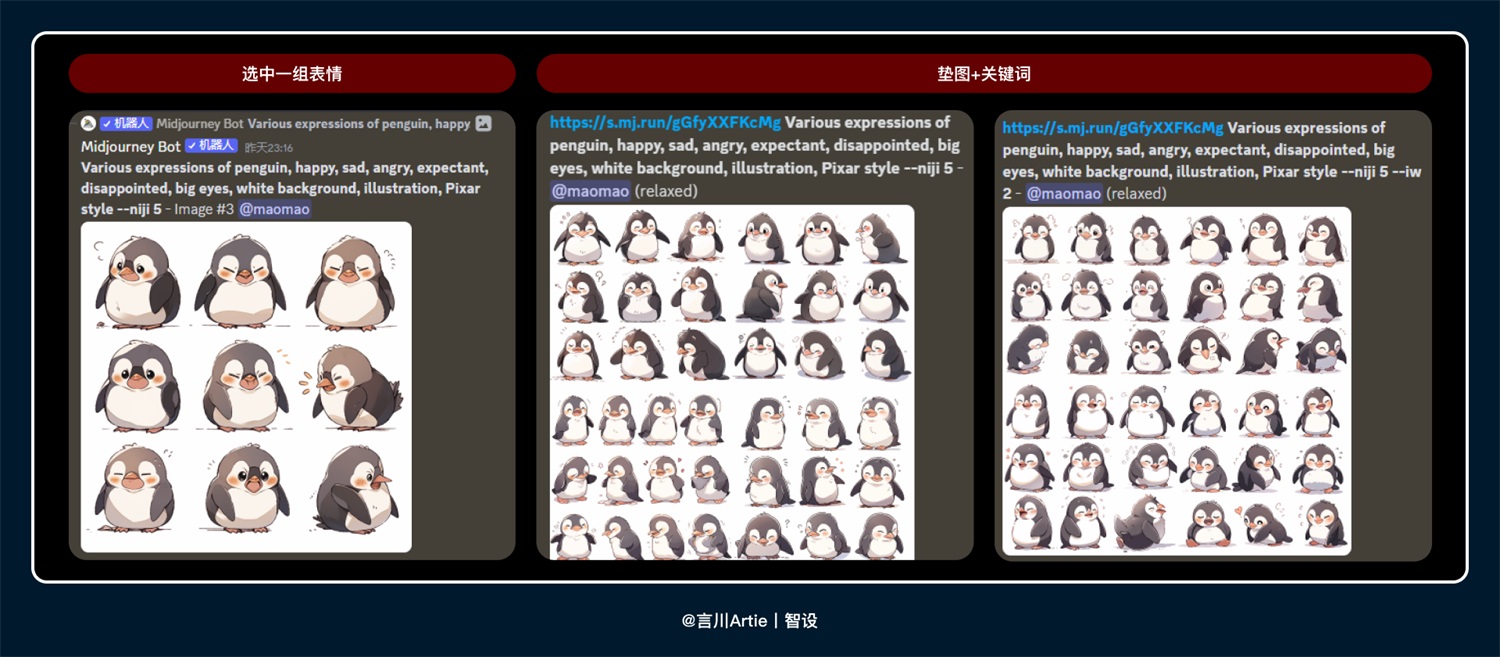
这个方法效果也挺不错的!
③zoom out 图片扩展
第三种方法,可以使用 zoom out 功能,把图片扩展一下,在生成表情包中也比较实用。
选中一组表情包,点击“zoom out 2x”(或其他),然后批量生成。
这个方法也能用,但是我感觉没有上面两种方法好用,扩展的小企鹅有点问题,不过多刷几组也行。
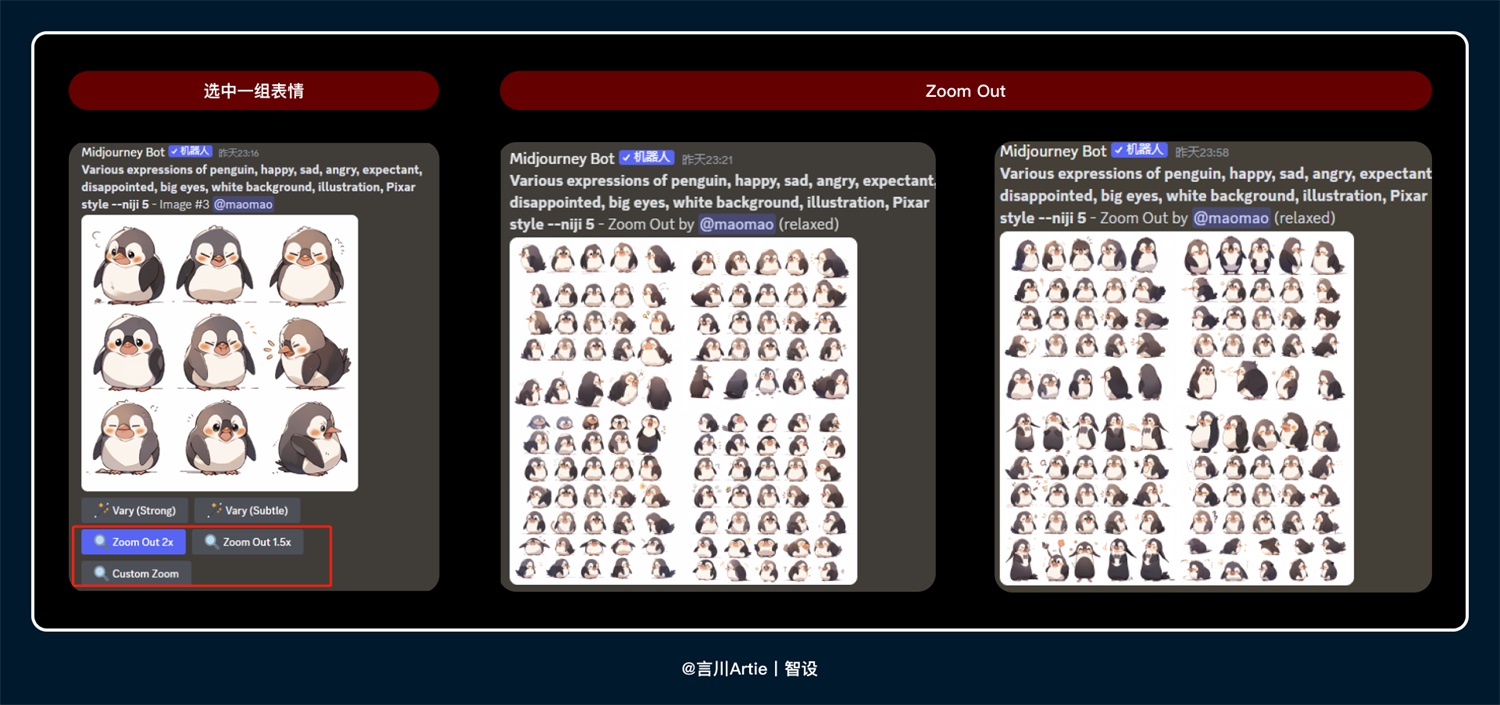
④Seed 值控制
第四种方法,使用 seed 值控制。
选中一组表情包,点击右上角的“envelope”信封图标,然后 Midjourney 会给我们发送该图片的参数:
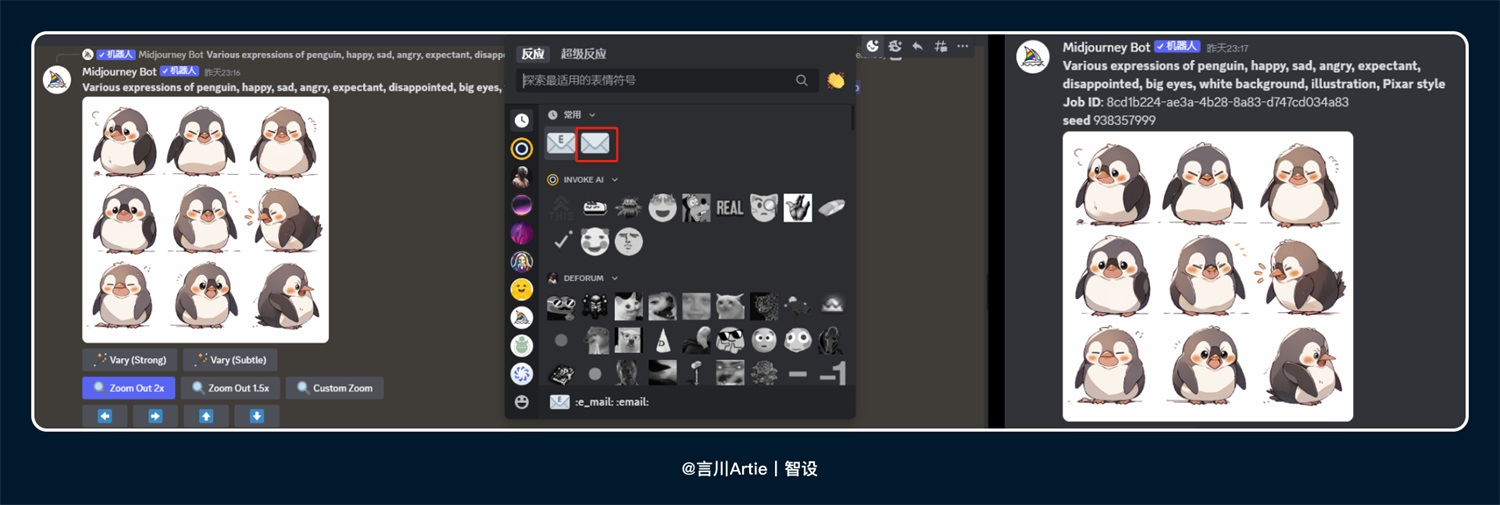
使用“/imagine”功能,使用改组图片的关键词,加上后缀参数 –seed 938357999,然后批量产图。

你会发现用这种方法出的表情包,风格都不一样了,这个方法我测试觉得不好用(对比前面的几种方法),但是我还是写了这种方法,也是一种生成表情包的思路,大家自行尝试。
3. 后期处理
在上面的几种方法的测试中,我就已经得到了大量的表情包,接下来就是开始挑图。一大堆企鹅来袭!颜色有差别的可以通过后期调整一下。
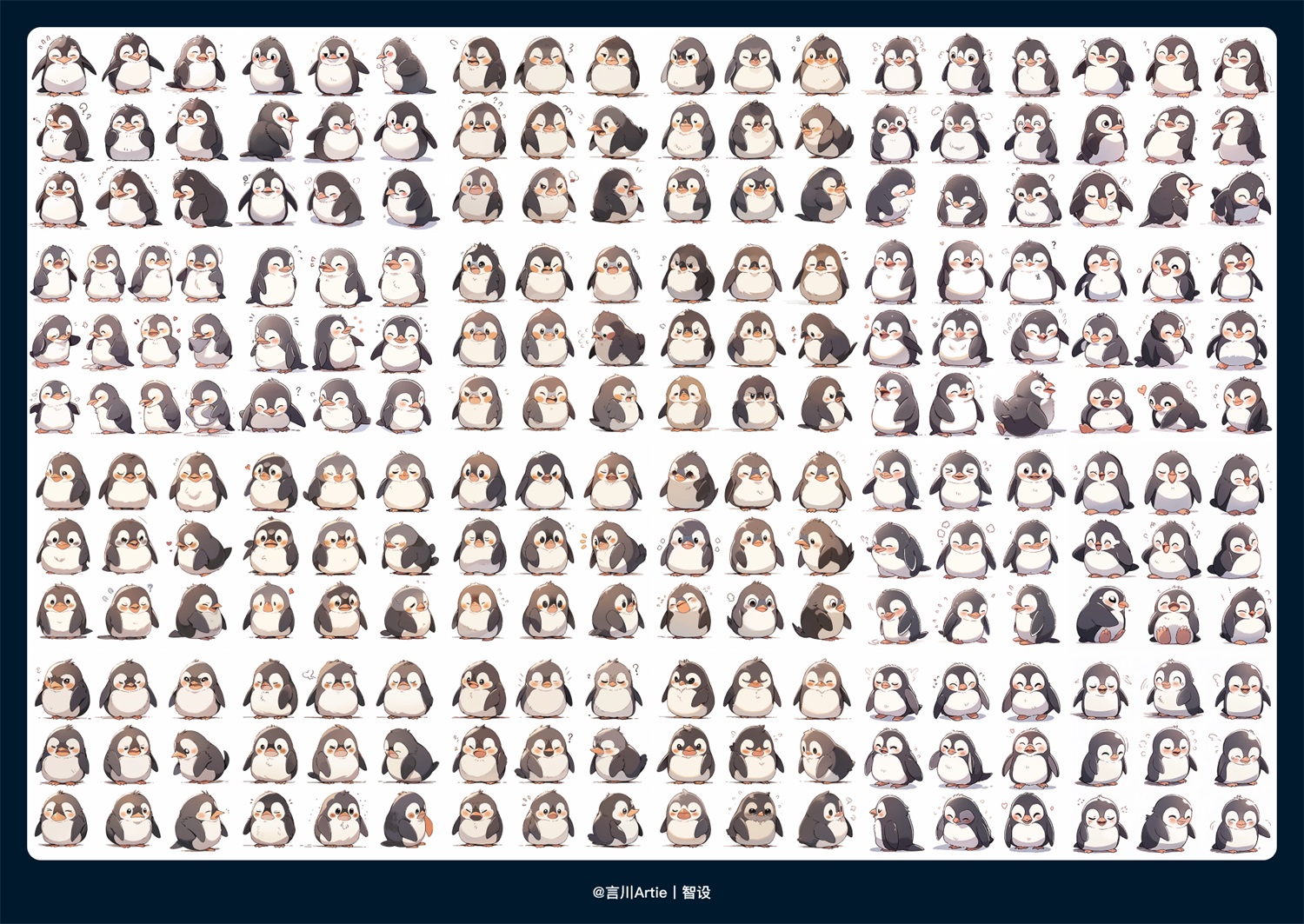
把挑选的小企鹅抠出来,配上文字,这一套表情包就做好了。
大家可以把表情包上传到“微信表情开放平台”,申请成功后我们就可以使用自己做的表情包啦。

小结:
使用 Midjourney 制作表情包还是非常 nice 的,无论是从效率上还是效果上,推荐大家都试试制作一套表情包。关于控制表情包一致性的方法,我推荐使用「Variations 升频控制」和「垫图+关键词控制」。
Midjourney 我愿成为素材生成神器,我们一般做合成海报,电商设计中经常会用到各种各样的背景素材。传统做法去素材网上找,而且还需要花费一笔不小的费用,说不定还找不到合适的素材。自从 Midjourney 出来之后,这些问题基本上就不存在了,因为它生成素材实在是太好用了!
我们先来看看 Midjourney 生成的效果:
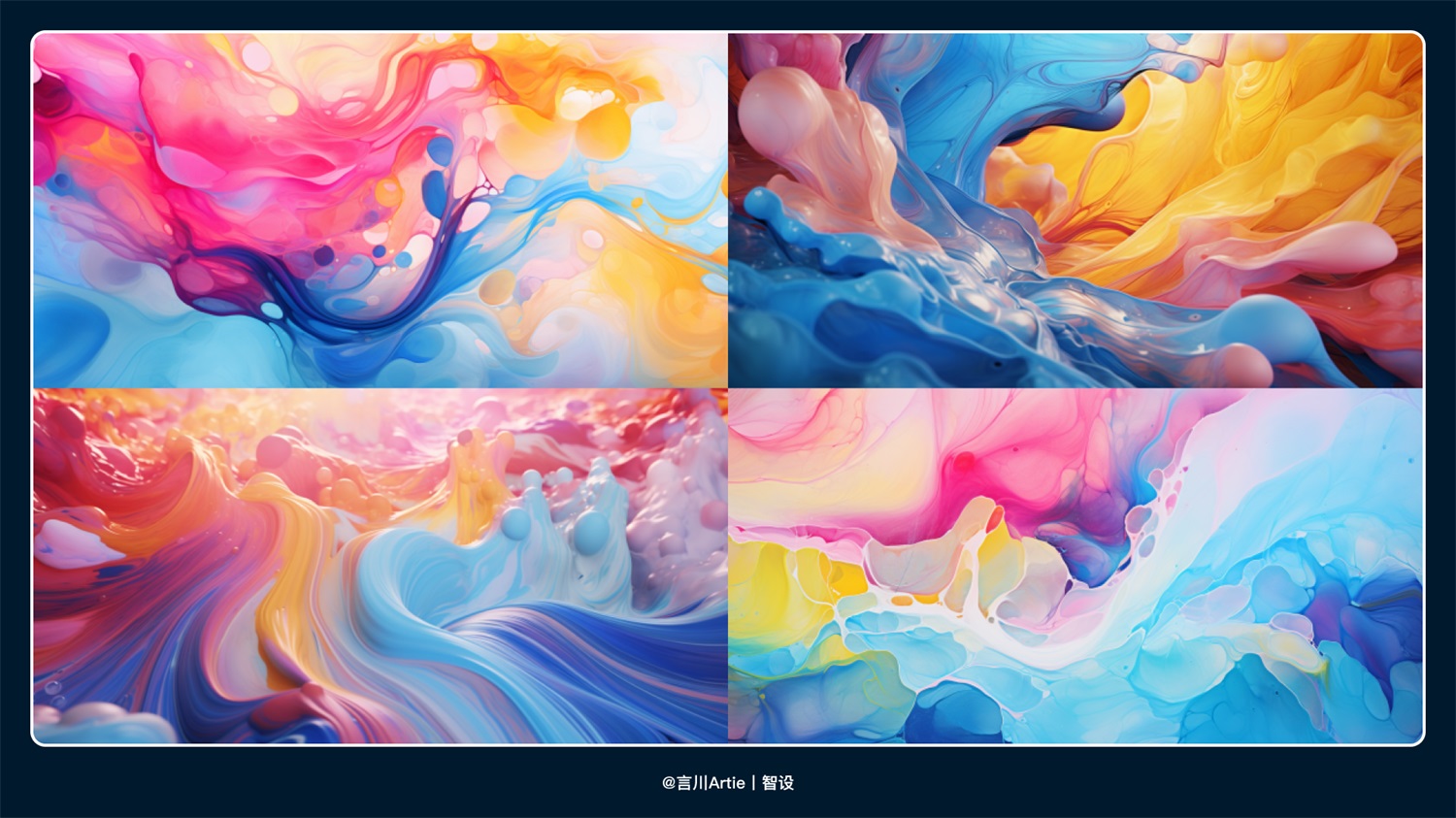
一般生成此类背景素材,我会使用这三种方式,基本上是能准确的生成我预期的素材效果,下面我结合案例向大家展示这 3 种操作方式。
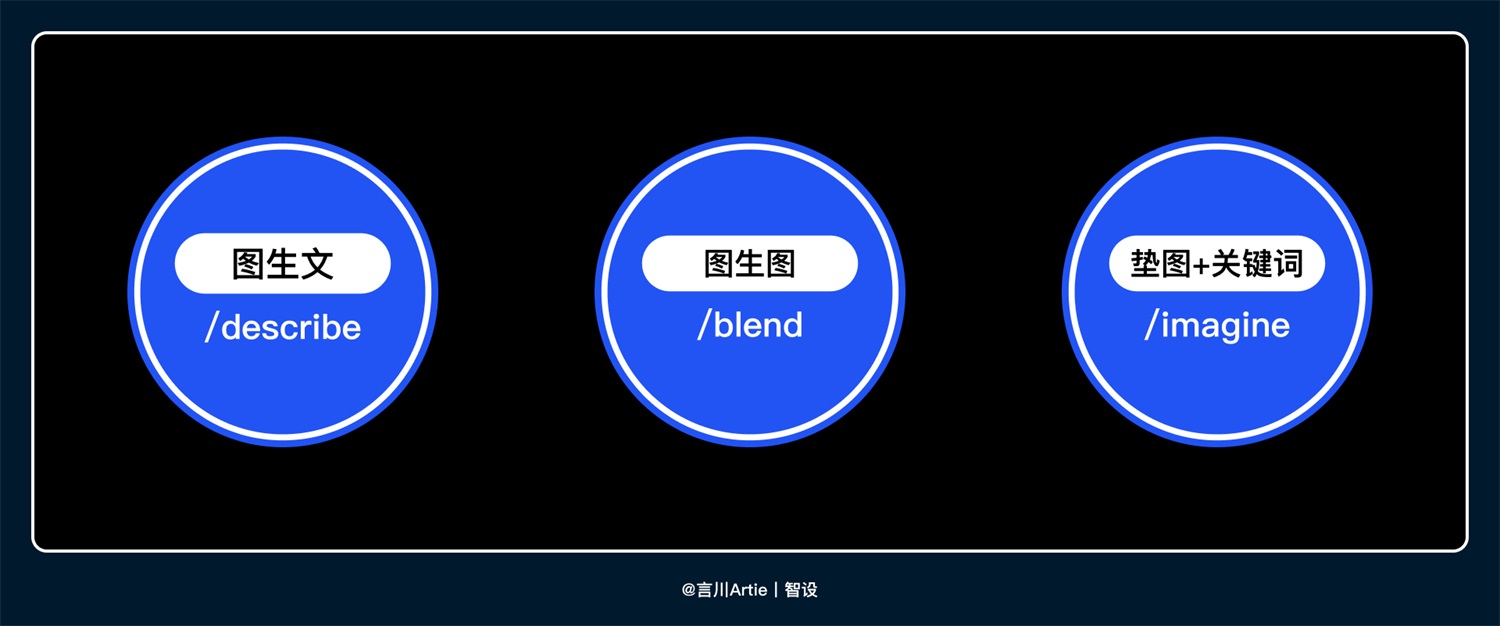
1. 「图生文」的操作方式
图生文主要解决我们写关键词的困难,在实际工作场景中,我们想要的素材效果可能存在不知道如何描述的情况,这时候借助图生文“/describe”功能可以很好的帮助我们解决这个问题。
首先我们需要找到符合我们预期的图片素材:
然后使用“/describe”上传单张图片,我们需要根据素材效果设置模型(–v 5.2 或者是 –niji 5),本次案例不适合用 niji 模型,所以这里我使用了 v5.2 模型。
在此类背景素材中,关键词可以完全交给 Midjourney 来写,可以多尝试不同关键词生成的效果。
2. 「图生图」的操作方式
图生图的操作就不需要关键词了,我们只需要找到几张风格统一的素材上传就行。
需要注意的是,上传的素材风格、尺寸最好一致。风格不一致会出现两种风格的结合体,不好控制图片效果。尺寸不一致会导致最终生成的素材出现黑边的情况,对于我们后期的使用造成不必要的麻烦。
把上述的 4 张图使用“/blend”功能上传,加一下后缀参数–v 5.2 –ar 16:9,这组素材就生成出来了。
在使用「图生图」的时候,由于有些生成的图片效果过于接近原图,大家使用的时候还是需要注意版权影响。我建议是用免费的素材或者自己之前做过的素材来生成。
3. 「垫图+关键词」的操作方式
这个方法需要我们写关键词了,在最初不知道如何描述的情况下,使用图生文“/describe”功能可以辅助我们写关键词,下面以电商场景为例:
找一些背景素材参考,使用图生文“/describe”生成关键词:
结合我们的具体需求提取部分关键词,如:
以极简主义的舞台设计风格,淡银色和浅蓝色,空灵的几何,云核,动画动图,动漫美学,户外场景
根据关键词描述的基本句式,把其他部分关键词补上:
画面主体:干净空旷的蓝色冷色调场景
画面修饰:以极简主义的舞台设计风格,淡银色和浅蓝色,空灵的几何,云核,动画动图,动漫美学,户外场景
细节描述:C4D,blender,OC 渲染,工作室照明,高品质,超高清 32K
参数后缀:–v 5.2 –ar 16:9 –fast
可以先测试下改组关键词:
Clean and empty blue cold color scene, With a minimalist stage design style, Light silver and light blue, Ethereal geometry, Cloud core, Animated GIFs, Animation aesthetics, Outdoor scene, OC rendering, Studio lighting, Ultra HD 32K, C4D, blender, High quality –v 5.2 –ar 16:9 –fast
干净空旷的蓝色冷色调场景,以极简主义的舞台设计风格,淡银色和浅蓝色,空灵的几何,云核,动画动图,动漫美学,户外场景,C4D,blender,OC 渲染,工作室照明,高品质,超高清 32K –v 5.2 –ar 16:9 –fast
测试我觉得没什么问题,可以关键词直出该场景图。
垫图控制下图片风格,–iw 2 参数可以不加,因为我们不需要风格完全贴近原图:
小结:对于生成背景元素的操作方法,我一共列举了 3 种,大家可以根据预期的需求效果使用其中的一种,合理搭配使用即可。我最推荐的还是使用「图生文」和「垫图+关键词」。
在产品摄影海报方面,我们也可以使用 Midjourney 辅助设计,目前 V5.2 模型在写实场景中优化的也比较不错,下面我针对产品海报设计进行一个教程分享,全程 AI 辅助。
1. AI 生成产品图
写关键词的第一步,先让 AI 帮忙写,在上述的案例中都用到了该方法。
结合需求找到一些产品素材图,图片的要求需要避免大量的文字以及复杂的背景。
使用“/describe”上传单张图片,得到 4 组关键词,我们从中找到符合图片描述的一组图片。
先使用 AI 生成的关键词跑图,注意调整模型为–v 5.2。效果还是挺不错的,不过背景元素太复杂导致产品不突出。
使用「垫图+关键词」的方式,控制整体画面的风格(这里先垫的是图生文的那张)。
换一张有两个产品的图片,通过「垫图+关键词」即可得到以下效果图。
2. 替换自己的产品图
把我们的产品图初步与 AI 生成的图结合在一起,尽量把产品贴合紧一点,方便后面的调整。
利用 PS Beta 创意式填充把原图的产品去除掉(范围不要太大)。PS Beta 内不需要加任何关键词,直接框选生成即可去除。
之后就需要对产品底部交接处添加阴影,同样可以使用 PS Beta 辅助添加。
3. 海报排版
最后整体的色彩调整一下,把文案重新排列组合,一张优化后的产品海报就完成了~
小结:Midjourney 在产品摄影方面也有很强的优势,生成的效果简直太好了。而且结合其他 AI 工具,甚至连图都不用 P,学了这么多年的 PS 不如 AI 几分钟搞定…大家赶紧学起来吧!!!
随着 AI 技术的迅猛发展,设计领域迎来了前所未有的创作可能性。然而,要真正驾驭 AI 创意生成技术并将其应用于设计工作中,我们设计师必须具备坚实的审美能力和技术基础。
尽管 AI 可以呈现出惊人的作品,但出色的设计依然需要设计师独特的创意和想法。AI 绘画只是工具,设计师需要巧妙地运用,将其融入实际项目中,这将更加考验设计师的专业技巧。
本文希望能为大家提供启发,共同推动进步!通过探索 AI 在设计工作中的应用,我们能够开拓更多创意和设计的可能性。我们应勇于尝试与创新,挖掘 AI 为工作带来的多种帮助方式,共同进步!我们下期见~
原文链接:https://www.bilibili.com/read/cv25734805/
















































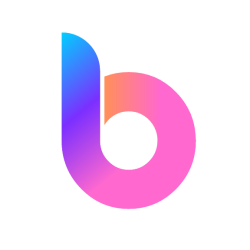
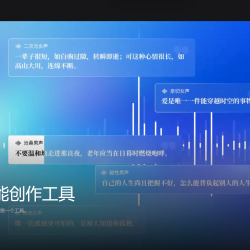


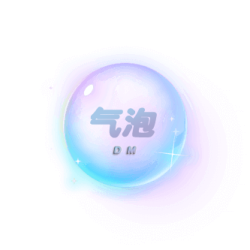











评论 ( 0 )